
A 2021. május 7-én megjelent Resident Evil 8 Village egy népszerű horrorjáték. Sok játékos azonban arról számolt be, hogy a játék PC-n összeomlik indításkor vagy játék közben. Ha Önnek is hasonló problémája van, ne essen pánikba. Az ebben a bejegyzésben található megoldások segítségével saját maga is megoldhatja a problémát.
Mielőtt belemélyednél a megoldásokba…
Mielőtt belemerülne a megoldásokba, győződjön meg arról, hogy számítógépe legalább a minimális rendszerkövetelményeknek megfelel. Itt vannak a Capcom által bejelentett rendszerkövetelmények a Resident Evil 8: Village PC-s verziójához.
| MINIMÁLIS KÖVETELMÉNYEK | AJÁNLOTT RENDSZERKONFIGURÁCIÓ | |
| operációs rendszer | Windows 10 64 bites | Windows 10 64 bites |
| processzor | Intel Core i5-7500 vagy AMD Ryzen 3 1200 | Intel Core i5-2500K ill AMD Ryzen R5 1600X processzor |
| videókártya | Nvidia Geforce GTA 1050 Ti vagy AMD Radeon RX 560 (4 gigabájt VRAM-mal) | Nvidia Geforce GTX 1070 vagy AMD Radeon RX 5700 |
| véletlen hozzáférésű memória | 8 GB RAM | 16 GB RAM |
| kiosztott Videospeicher | 2048 MB | 3072 MB |
| DirectX | DirectX 12 | DirectX 12 |
| További megjegyzések | Becsült teljesítmény (ha a Prioritize Performance be van állítva): 1080p/60 képkocka/mp – A képkocka sebessége alacsonyabb lehet nehéz grafikával rendelkező jeleneteknél. – Sugárkövetéshez AMD Radeon RX 6700 XT vagy NVIDIA GeForce RTX 2060 támogatás szükséges. | Becsült teljesítmény: 1080p/60 képkocka/mp – a képfrissítési sebesség alacsonyabb lehet nehéz grafikával rendelkező jeleneteknél. - AMD Radeon RX 6700 XT vagy NVIDIA GeForce RTX 2070 szükséges a sugárkövetés támogatásához. |
https://store.steampowered.com/app/1196590/Resident_Evil_Village/
Ha számítógépe nem felel meg a kért specifikációknak, fontolja meg új hardver beszerzését.
Próbálja ki az alábbi megoldásokat:
Nem kell minden megoldást kipróbálnia. Csak haladjon végig a listán, amíg meg nem talál egy hatékonyat.
- grafikus illesztőprogram
- Gőz
- illesztőprogram frissítés
1. megoldás: Mindig futtasd a Resident Evil: Village-t rendszergazdaként
Ez egy kis trükk, amely sok esetben varázslatként működhet.
1) Fuss Gőz ki.
2) A lapon KÖNYVTÁR , Jobb klikk Resident Evil: Village . Választ Adminisztrálni és akkor Böngésszen a helyi fájlok között ki.
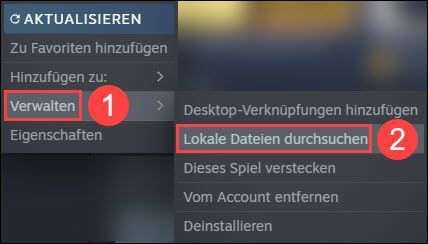
3) Kattintson a jobb gombbal arksurvivalevolved.exe és válassz tulajdonságait ki.
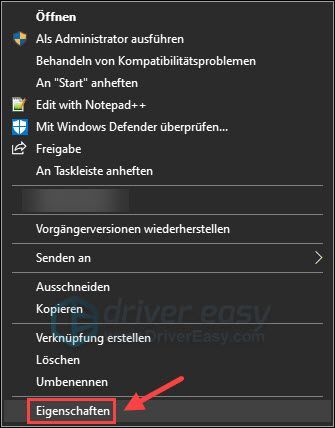
4) Kattintson a fülre kompatibilitás . Tegyél egy pipát elé Futtassa a programot rendszergazdaként .
Ezután kattintson rendben .

5) Fuss Resident Evil: Village indítsa újra, és ellenőrizze, hogy a játék nem omlik-e le.
2. megoldás: Végezzen tiszta rendszerindítást
A Resident Evil: Village és más futó, harmadik féltől származó szoftverek közötti konfliktus szintén az egyik leggyakoribb oka annak, hogy a játék összeomlik az induláskor. Próbáljon meg tiszta rendszerindítást végrehajtani, hogy a Resident Evil: Village csak Microsoft-programokkal és -szolgáltatásokkal fusson.
1) Mentse el a fájlokat és az imént végzett módosításokat, mert a számítógépet később újra kell indítani.
2) A billentyűzeten nyomja meg egyszerre a gombot Windows Taste + R , adni msconfig egyet, és nyomja meg a gombot Enter gomb .
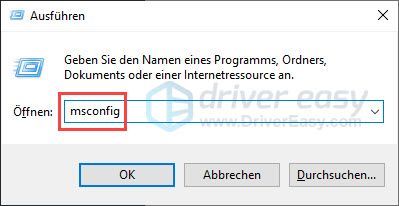
3) A lapon szolgáltatások : Tegyél egy pipát elé Az összes Microsoft szolgáltatás elrejtése és kattintson Az összes letiltása .
Ezután kattintson rendben .
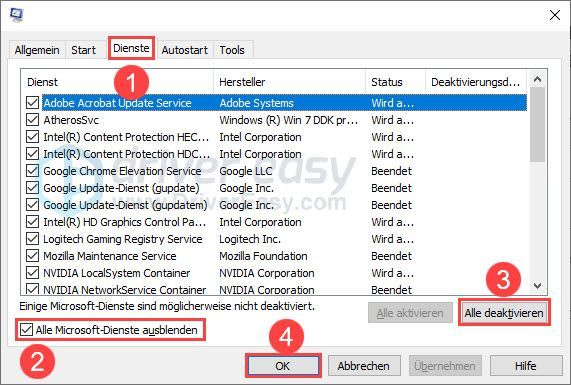
4) Kattintson Ne indítsa újra .

5) A billentyűzeten nyomja meg egyszerre a gombot Ctrl + Shift + Esc hogy előhívja a Feladatkezelőt.
6) A lapon Automatikus indítás : Kattintson a gombbal jogokat egérgomb felfelé egy aktivált indítóprogram és válassz Deaktiválás ki.
Ismétlés Folytassa ezt a lépést mindaddig, amíg az összes indítóprogramot le nem tiltják.
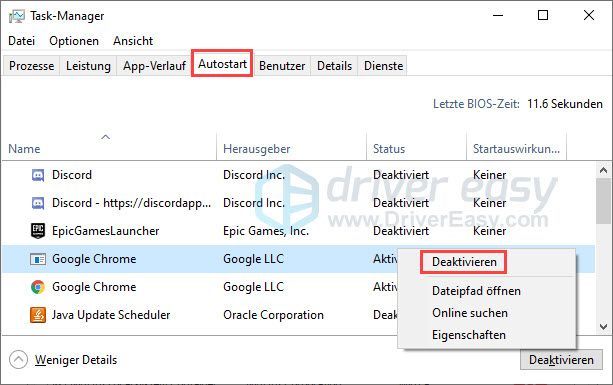
7) Indítsa újra a számítógépet, és futtassa a Resident Evil: Village programot. Ellenőrizze, hogy a probléma megoldódott-e.
3. megoldás: Frissítse a grafikus illesztőprogramot
Az összeomlást elsősorban egy elavult vagy hibás grafikus illesztőprogram okozhatja. Javasoljuk, hogy játék előtt frissítse a grafikus illesztőprogramot.
Megváltoztathatja a grafikus illesztőprogramot manuálisan frissítse, ha kívánja, látogasson el a videokártya eszköz gyártójának webhelyére, keresse meg az illesztőprogram letöltési oldalát, keresse meg a megfelelő illesztőprogramot stb.
De ha nehezen bánik az eszközillesztőkkel, vagy ha egyszerűen nincs ideje, azt javasoljuk, hogy csomagolja magával az illesztőprogramokat Driver Easy frissíteni.
Hogyan kell ezt megtenni a Driver Easy segítségével:
egy) Letölteni és telepítse a Driver Easy programot.
2) Fuss Driver Easy kapcsolja ki és kattintson Szkenneld most . A rendszer minden problémás illesztőprogramját egy percen belül észleli.
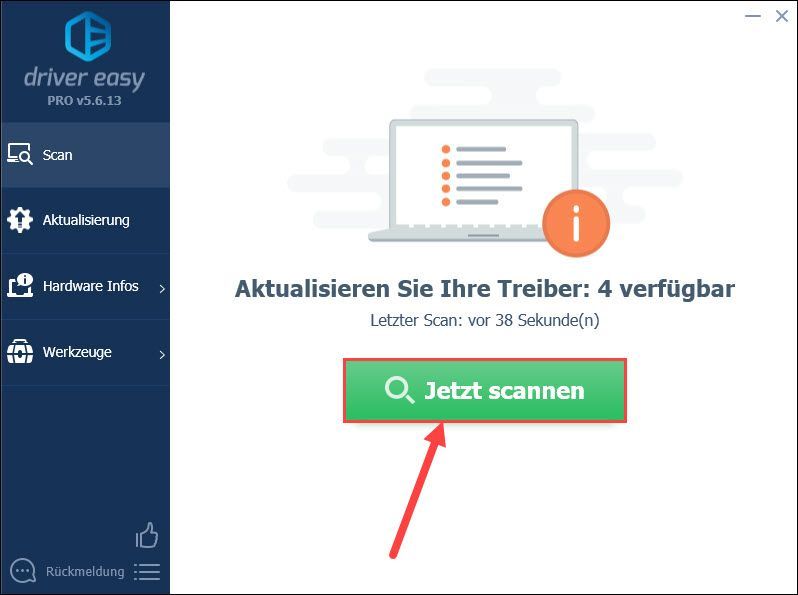
3) Ha meghalsz Ingyenes verzió Driver Easy, kattintson Frissítés a grafikus kártya neve mellett a listában a legújabb illesztőprogram-verzió letöltéséhez. Ezután manuálisan kell telepítenie az új illesztőprogramot.
Megvan-e már a Pro-verzió , csak kattinthat Az összes frissítése kattintson a rendszer összes problémás eszközillesztőjének automatikus frissítéséhez.
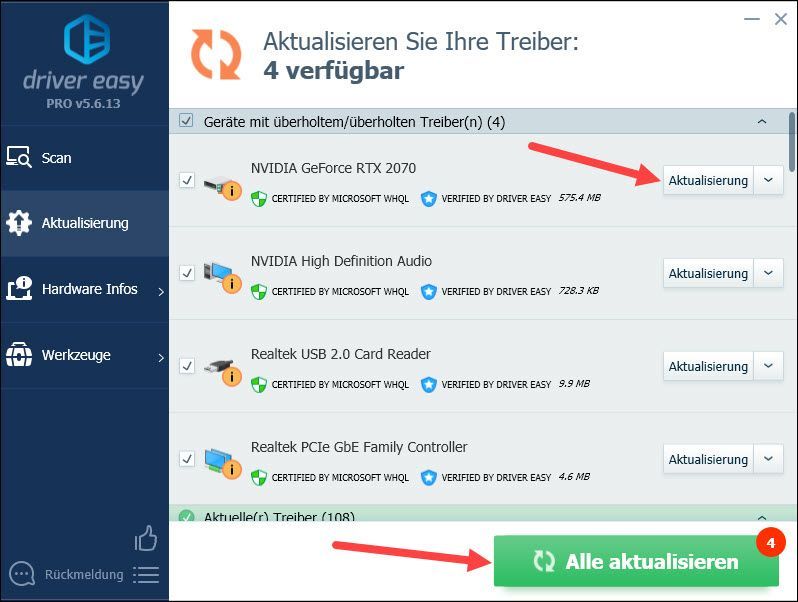
4) Indítsa újra a számítógépet, és ellenőrizze, hogy a Resident Evil: Village leáll-e az indítás után.
4. megoldás: Ellenőrizze a játékfájlok integritását
A Resident Evil: Village futtatása számos játékfájlra támaszkodik. Ha a játékfájlok sérültek, a játék összeomolhat indításkor vagy játékon belül. Próbálja meg ellenőrizni és javítani a játékfájlokat a Steam játékkliens segítségével.
1) Fuss Gőz ki.
2) A lapon KÖNYVTÁR , kattintson a gombbal jogokat egérgomb felfelé Resident Evil: Village és válassz tulajdonságait ki.
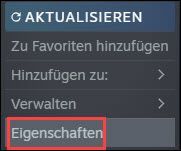
3) Kattintson a fülre HELYI FÁJLOK majd fel ELLENŐRIZZE A FÁJLOK HIBÁT... .
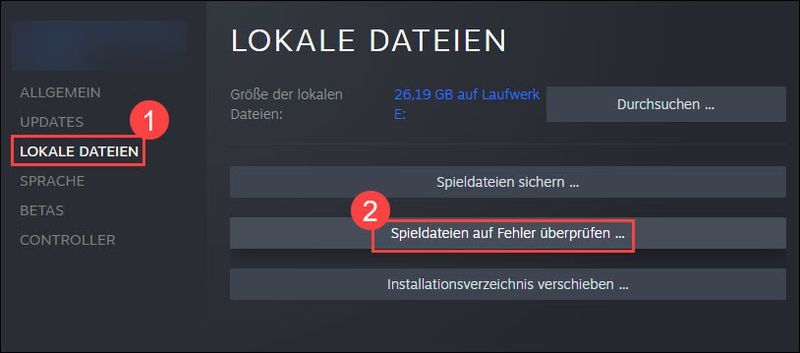
4) Várja meg, amíg a folyamat befejeződik.
5) Lépjen ki a Steamből, és indítsa újra a számítógépet. Teszteld, hogy megfelelően tudod-e játszani a Resident Evil: Village-t.
5. megoldás: A Steam Overlay letiltása
A Resident Evil: Village összeomlását továbbra is a Steam overlay hibái okozhatják. Csak tiltsa le, és próbálja újra a játékot.
1) Futtassa a Steam-et, és kattintson KÖNYVTÁR .

2) Kattintson a gombbal jogokat egérgomb felfelé Resident Evil: Village és válassz tulajdonságait ki.

3) Oltsa ki Jelölje be a Steam Overlay előtti négyzetet a játékban.
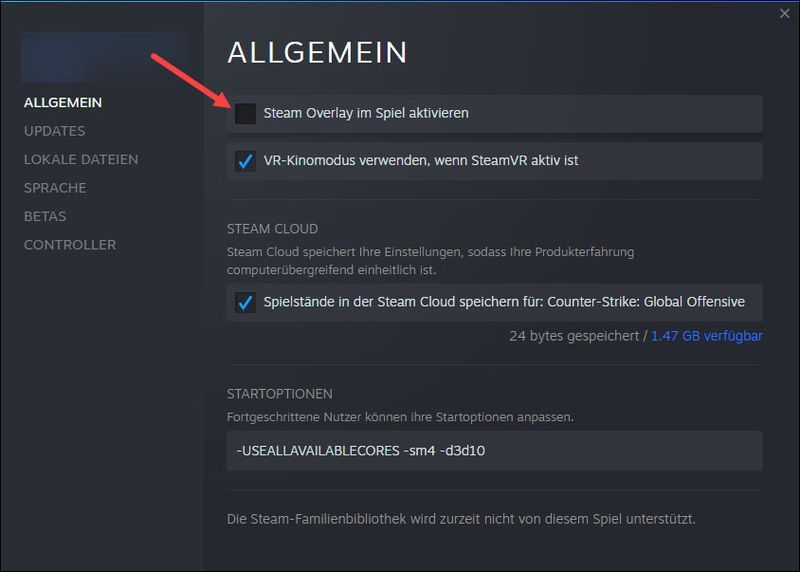
4) Zárja be a tulajdonságok ablakát, és a szokásos módon indítsa el a Resident Evil: Village-t. Megint simán megy?
6. megoldás: Frissítse Windows rendszerét
A Windows rendszer naprakészen tartása sok problémát megelőzhet. Jelölje be itt megtudhatja, hogyan telepítheti az összes elérhető Windows-frissítést.
7. megoldás: Telepítse a játék legújabb javítását
A Capcom (RE8 fejlesztője) rendszeresen ad ki javításokat a Resident Evil: Village teljesítményének javítására és a hibák kijavítására. Telepítse ezeket a javításokat, és tartsa naprakészen a játékot. Ez segíthet kijavítani néhány olyan hibát, amelyek a játék összeomlását okozhatják.
8. megoldás: A HDR letiltása RE 8 és Windows rendszerben
A Resident Evil: Village támogatja a High-Dynamic Range (HDR) technológiát, amelyet a grafikai megjelenítés kontrasztjának és színeinek fokozására, valamint élethű képek készítésére használnak. Egyes játékosok szerint azonban ez a funkció okozhatja az összeomlást.
Ezért ajánlott letiltani a HDR módot (RE8-ban és Windowsban is, ha a monitor támogatja a HDR-t), hogy elkerülje az összeomlási problémát.
A HDR kikapcsolása a Resident Evil Village-ben :
1) Futtassa a Steam-et, és kattintson KÖNYVTÁR .

2) Kattintson a gombbal jogokat egérgomb felfelé Resident Evil: Village és válassz tulajdonságait ki.

3) A HELYI FÁJLOK lapon kattintson a gombra Keresés…
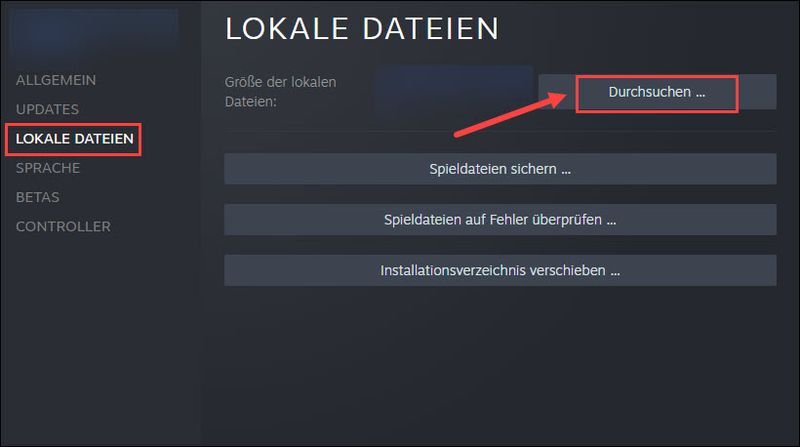
4) Nyissa meg a Konfig -fájl és beállítás HDRMode tovább Nem megfelelő .
A HDR letiltása Windows rendszeren (ha a monitor támogatja a HDR-t)
1) A billentyűzeten nyomja meg egyszerre a gombot Windows Taste + R . Adni íróasztal.cpl egyet, és nyomja meg a gombot Enter gomb .
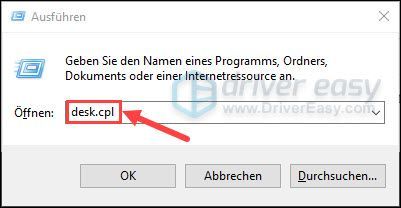
2) A Windows HD Color részben állítsa be a kapcsolót HDR játékok és alkalmazások tovább Ki egy.
3) Futtassa újra a Resident Evil: Village-t a kliensben, és nézze meg, hogy le tud-e játszani a játékával összeomlás nélkül.
9. megoldás: Ideiglenesen tiltsa le a víruskereső szoftvert
A probléma másik oka, hogy egy vagy több bizonyos funkciót blokkolt a víruskereső. Ideiglenesen tiltsa le a víruskereső szoftvert. Az utasításokat lásd a víruskereső szoftver kézikönyvében.
Ezután ellenőrizze, hogy az Ethernet-probléma megoldódott-e. Ha igen, kérjen tanácsot a vírusirtó ügyfélszolgálatától, vagy cserélje ki a víruskeresőt egy újra, pl Malwarebytes .
10. megoldás: Telepítse újra a Resident Evil: Village-t
Ha a fenti megoldások nem segítettek, fontolja meg a Resident Evil: Village eltávolítását, majd újratelepítését.
1) Indítsa el Gőz .
2) A lapon KÖNYVTÁR , Jobb klikk Resident Evil: Village . Választ Adminisztrálni és akkor Böngésszen a helyi fájlok között ki.
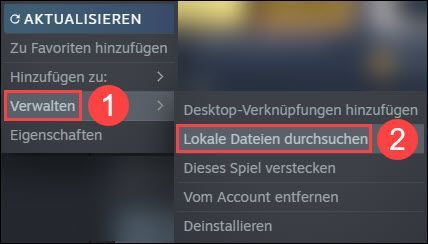
3) Kattintson a tálca jobb alsó sarkára jogokat egérgomb felfelé Gőz és válassz Vége ki.
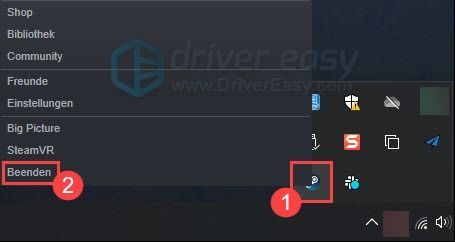
4) Kattintson a felső sávra gyakori .
5) Kattintson a mappára Resident Evil Village majd nyomja meg a gombot a billentyűzeten Kulcs törlése .
6) Indítsa újra a Steamet, és telepítse újra a Resident Evil: Village-t. Futtassa az új játékot, és ellenőrizze, hogy az új játék jól fut-e.
Remélhetőleg ez a cikk segít! Ha további kérdése van, kérjük, írjon megjegyzést.
![[JAVÍTOTT] Az új világ folyamatosan fagy](https://letmeknow.ch/img/knowledge/38/new-world-keeps-freezing.png)

![[2021 tipp] Hogyan javítsuk ki a csomagvesztést az MW-ban: Warzone](https://letmeknow.ch/img/network-issues/29/how-fix-packet-loss-mw.jpg)



